
 |
|
|
Главная --> Промиздат --> Интерполирование поверхности Экстраполяция значений концентраций озона По умолчанию, модуль Geostatistical Analyst интерполирует значение выбранной переменной в любой точке, которая лежит в пределах территории, ограниченной расположением опорных точек в направлениях север-юг и запад-восток. Однако, карта проинтерполированных значений концентраций озона не покрывает географически всю территорию штата Калифорния (слой ca outline). Чтобы преодолеть эту проблему, вы экстраполируете значения (т. е., вычислите значения за пределами ограничивающей рамки) для обеих поверхностей. 1. Нажмите правую клавишу мыши на слое Индикаторный кри-гинг в таблице содержания и выберите Свойства... Выберите закладку Экстент (Область простирания). В окне Установить экстент равным: выберите опцию пользовательский экстент, определенный ниже , и наберите следующие значения для опции Видимый экстент, затем нажмите OK: Левая: -2400000 Правая: -1600000 Верхняя: 860000 Нижняя: -400000 Повторите этот шаг для слоя Вычтенный тренд. 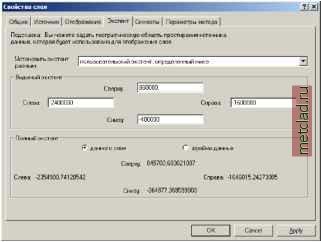 Вырезание слоев по контуру штата Калифорния Теперь вы вхрежете слои по лекалу контура слоя caoutline, поскольку вас интересует только картографирование уровней концентрации озона в пределах штата Калифорния. Это сделает вашу карту визуально более привлекательной. 1. Нажмите правую клавишу мыши на строке Слои и выберите Свойства. 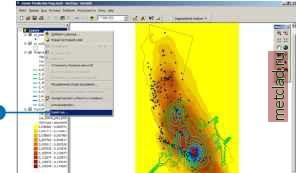 2. Выберите закладку Фрейм данных. 3. Отметьте галочкой Включить в разделе Вырезать по форме. 4. Нажмите кнопку Задать форму. 5. Выберите опцию Контур объектов. 6. В списке Слой выберите ca outline. 7. Нажмите OK. 8. Нажмите OK, чтобы закрпть диалог Вхрезание фрейма данных. 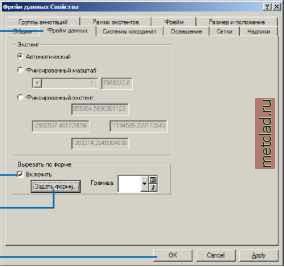 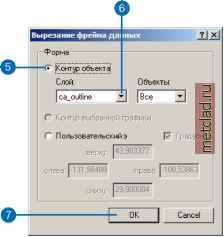 Вырезанная карта должна выглядеть, как показано на рисунке. 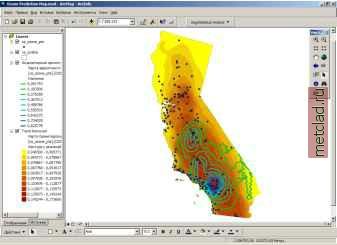 Размещение на карте Лос-Анджелеса 1. На стандартной панели инструментов нажмите кнопку Добавить данные. 2. Перейдите к папке, в которую вы сохранили учебные данные (путь, предлагаемый по умолчанию -C:\ArcGIS\ArcTutor\Geostatistics), затем выберите cacities. 3. Нажмите Добавить. На экране отобразится карта городов Калифорнии. 4. Выбрав слой cacities, нажмите правую клавишу мыши и выберите опцию Открыть таблицу атрибутов. 5. Прокрутите таблицу и найдите в столбце AreaName название Лос-Анджелес (Los Angeles). Выберите эту строку. Город Лос-Анджелес будет выделен на карте цветом. 6. Закройте таблицу атрибутов. 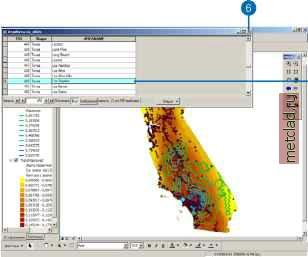 7. На панели инструментов выберите инструмент Фиксированное увеличение и увеличьте изображение в районе Лос-Анджелеса. Обратите внимание, что область с наиболее высокими значениями концентрации озона расположена в действительности немного к востоку от Лос- Анджелеса. 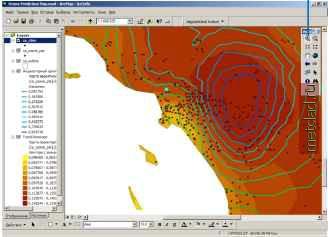 Создание компоновки 1. В Главном меню выберите Вид, а затем Вид компоновки. 2. Щелкните по карте, чтобы выбрать ее. 3. За нижний левый угол растяните рамку данных, чтобы изменить размер карты. 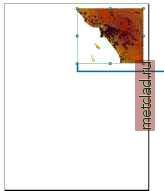
|